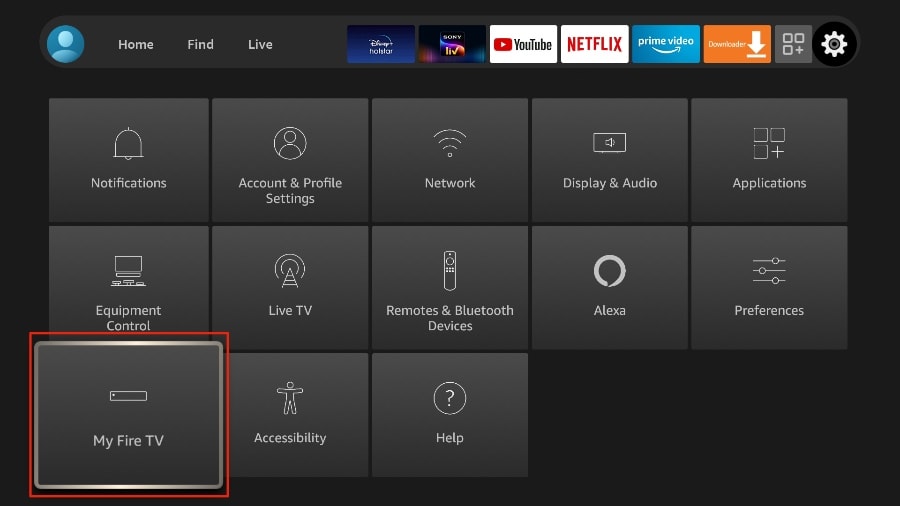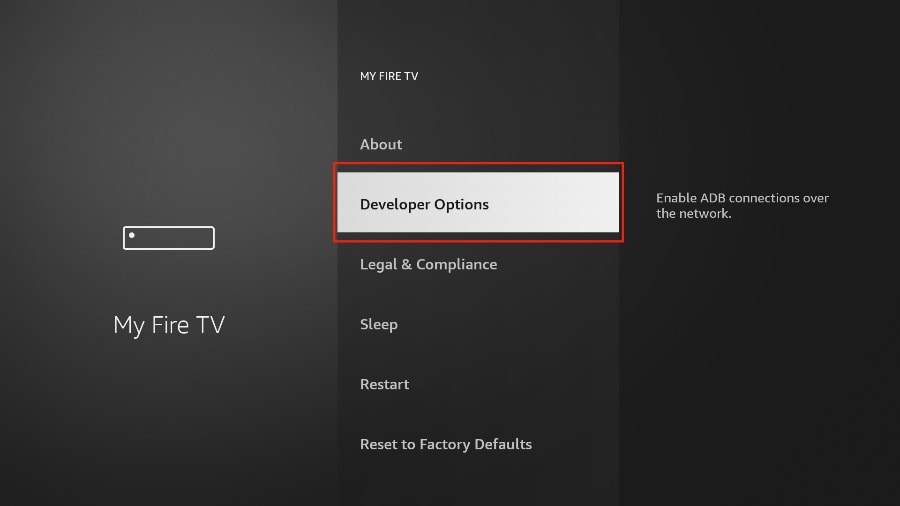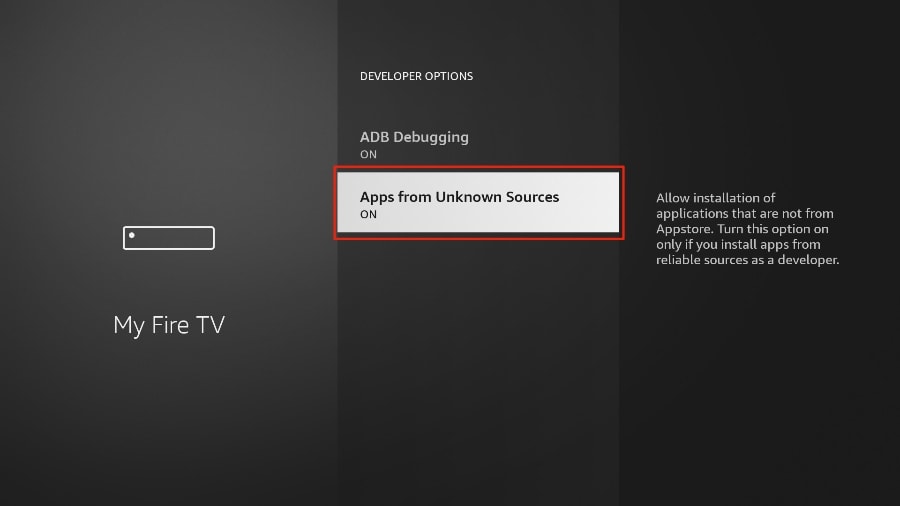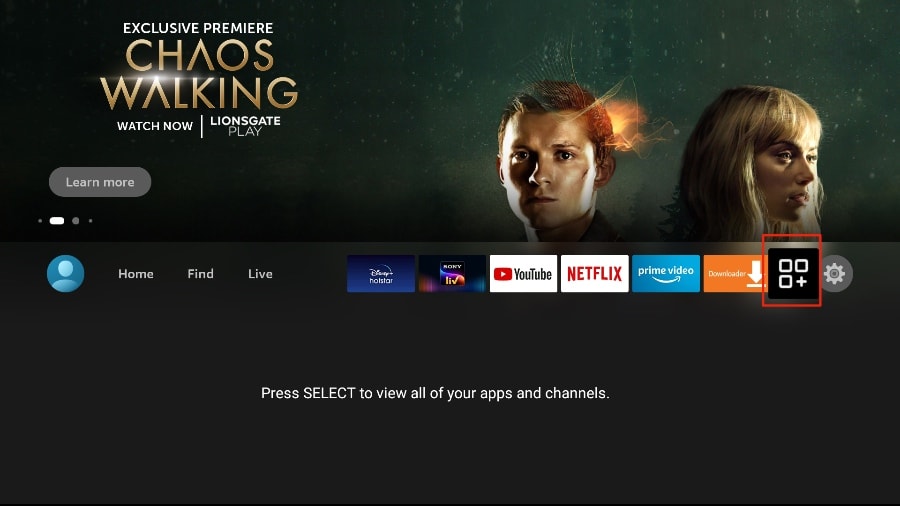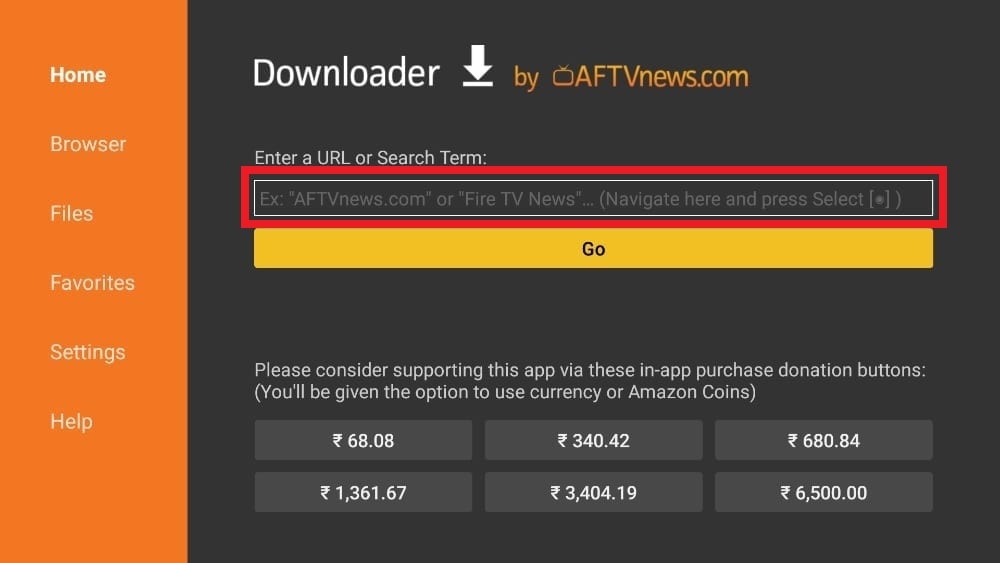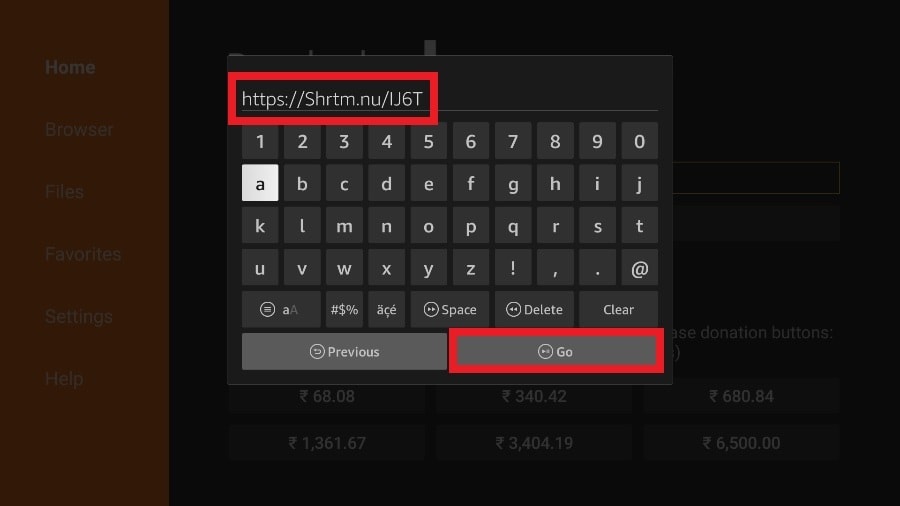Bent u verdwaald op onze site? Onze gebruikershandleiding helpt u verder!
Alle apparaten en applicaties zijn compatibel.
Selecteer uw applicatie en bekijk hoe u deze kunt configureren.
Maakt u zich geen zorgen als u uw apparaat hier niet ziet, wij helpen u graag verder. Neem gerust contact met ons op!

1. We installeren eerst de Downloader -app
Met deze app kunt u IPTV Smarter sideloaden op FireStick (omdat browserdownloads niet zijn toegestaan)
U kunt ook onze gedetailleerde gids lezen over het sideloaden van apps op FireStick met Downloader
2. Klik op de optie Zoeken > Zoeken op het startscherm van FireStick

3. Typ de naam van de app (Downloader ) .
Klik op de optie Downloader wanneer deze wordt weergegeven in de zoekresultaten.
Kies het pictogram Downloader op het volgende scherm en download en installeer de app.

4. Ga terug naar het startscherm van FireStick nadat u de Downloader-app hebt geïnstalleerd
Klik in de menubalk op Instellingen

5. Kies in de instellingen de optie Mijn Fire TV

6. Wanneer de volgende set opties op het volgende scherm wordt weergegeven, klikt u op Ontwikkelaarsopties

7. Klik op Installeren vanuit onbekende apps

8. Klik op Downloader om de status te wijzigen naar AAN

Hiermee hebt u de FireStick-instellingen geconfigureerd om de installatie van IPTV Smarters en andere apps van derden toe te staan. Volg de onderstaande stappen:
9. U kunt nu de Downloader -app openen
. Wanneer u deze app voor de eerste keer start, verschijnen er een aantal prompts. Negeer deze totdat u het volgende scherm ziet.
Op dit scherm moet u op het URL-tekstvak aan de rechterkant klikken (zorg ervoor dat de optie Home in het linkermenu is geselecteerd) waar ‘http://’ staat

10. Ga door en voer het volgende pad in dit venster in: https://www.iptvsmarters.com/smarters.apk
Klik op GO

11. Wacht een minuut of twee totdat de IPTV Smarter is gedownload op uw FireStick-apparaat

12. Wanneer het downloaden is voltooid, voert de Downloader-app het APK-bestand uit en start de installatie
Klik op Installeren

13. Wacht tot de installatie is voltooid
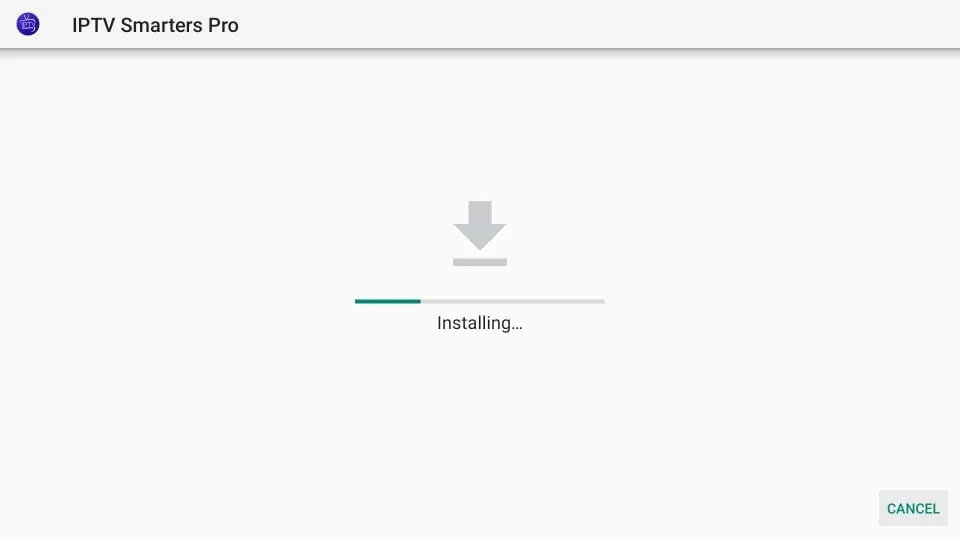
14. De installatie wordt afgerond met de melding dat de app is geïnstalleerd.
U kunt nu op OPEN klikken en aan de slag gaan met IPTV Smarters
Ik raad aan om GEREED te kiezen , zodat u eerst het APK-bestand kunt verwijderen en wat ruimte op de FireStick-opslag kunt besparen

15. Als u hierboven op GEREED hebt geklikt, komt u terug in de Downloader-interface
Klik op Verwijderen

16. Klik opnieuw op Verwijderen

Geweldig! Je hebt nu de IPTV Smarters-app op je FireStick.
Doorloop de drie onderstaande onderdelen om TiviMate op FireStick te krijgen.
Deel 1: Downloader op FireStick downloaden
1. Open het FireStick-startscherm.
2. Ga naar het menu Zoeken .
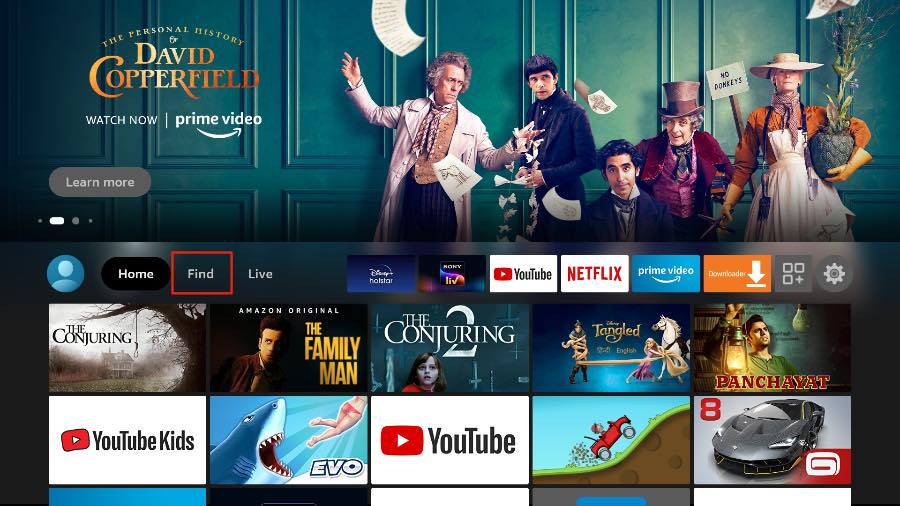
3. Selecteer bovenaan Zoeken .
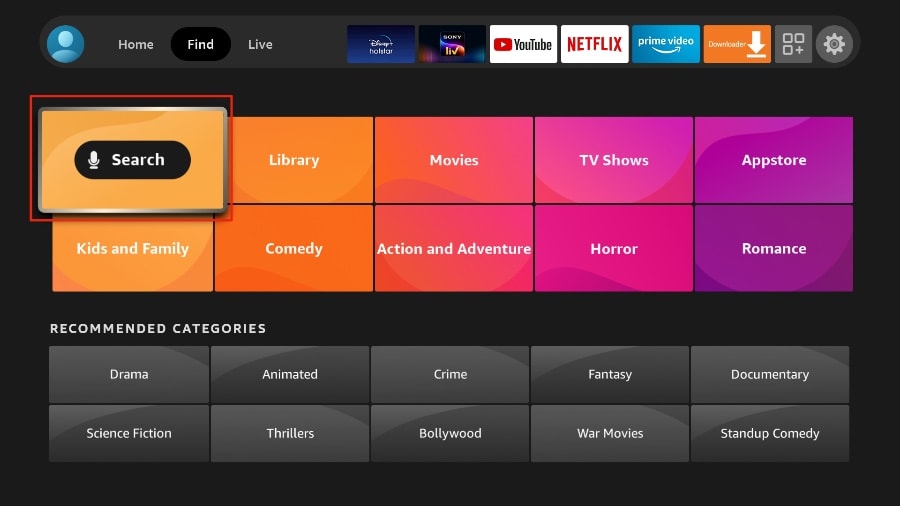
4. Er wordt een virtueel toetsenbord op je FireStick geopend.
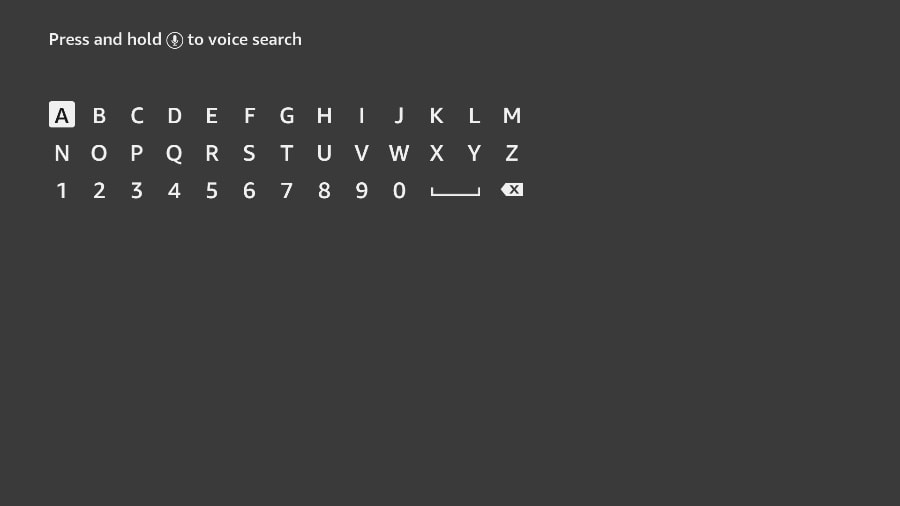
5. Begin met het typen van Downloader . Selecteer Downloader wanneer het tussen de suggesties onder het toetsenbord verschijnt.
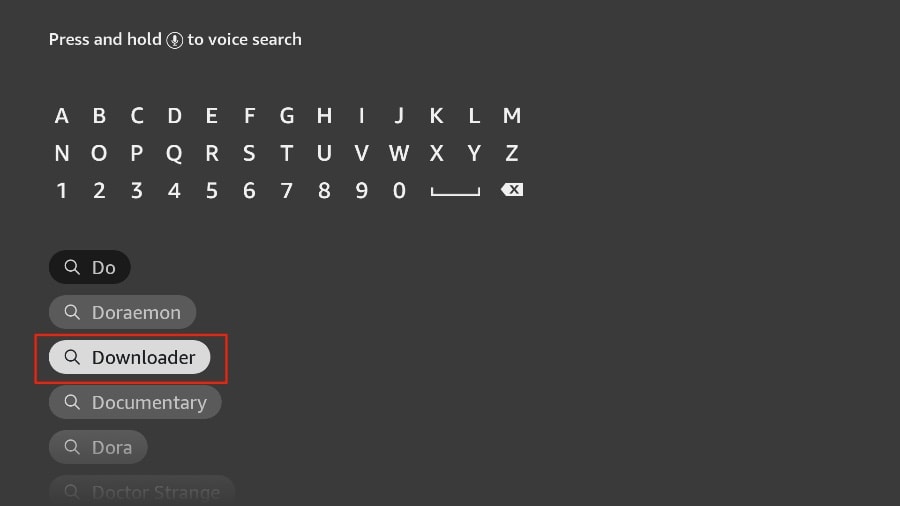
6. Selecteer de Downloader -app, herkenbaar aan de oranje achtergrond. Selecteer vervolgens op het volgende scherm de knop ‘ Downloaden ‘ .
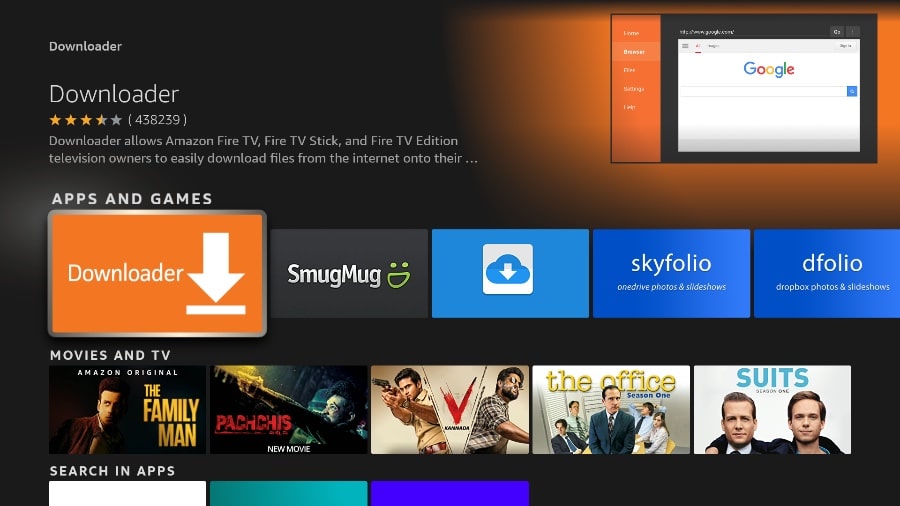
Het installeren van de Downloader-app op je Fire Stick duurt een minuut. Voordat je de Downloader-app opent om de TiviMate APK te installeren, moet je wijzigingen aanbrengen in het instellingenmenu van de Fire Stick. Anders krijg je foutmeldingen tijdens de installatie.
Deel 2: FireStick-instellingen wijzigen
1. Druk op de homeknop op uw FireStick-afstandsbediening.
2. Ga naar het instellingen-tandwiel helemaal rechts.
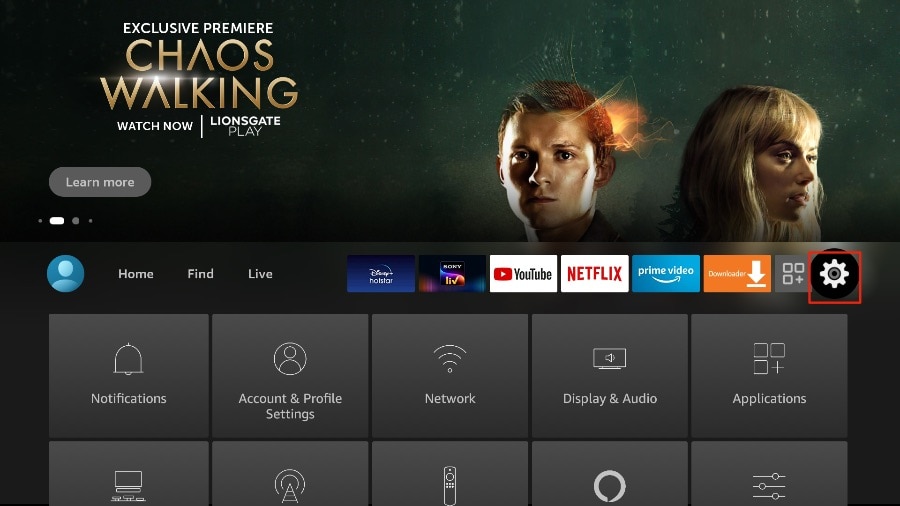
3. Scroll naar beneden en selecteer Mijn Fire TV .
4. Kies Ontwikkelaarsopties .
5. Apps van onbekende bronnen zoeken . Standaard is deze functie uitgeschakeld. Selecteer deze optie om deze in te schakelen .
Nu kunt u probleemloos elk app-installatiebestand (APK) op de Fire Stick sideloaden. Volg de onderstaande stappen om TiviMate APK op de Fire Stick te installeren met behulp van de Downloader-app.
Deel 3: Gebruik Downloader om TiviMate op FireStick te installeren
1. Ga naar het Apps- menu op het startscherm van FireStick.
2. Open de Downloader -app en selecteer het vak Voer een URL in op het startscherm.
3. Er opent een virtueel toetsenbord. Typ https://shorturl.at/nrBS9 en klik onderaan op ‘Ga’ .
4. Downloader installeert de nieuwste TiviMate APK op je Fire Stick. Deze is ongeveer 11 MB groot.
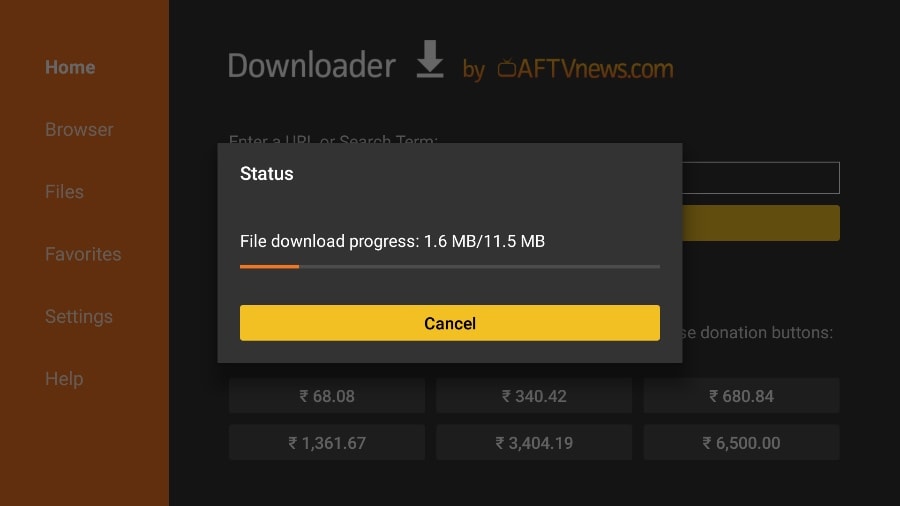
5. Klik op Installeren wanneer daarom wordt gevraagd.
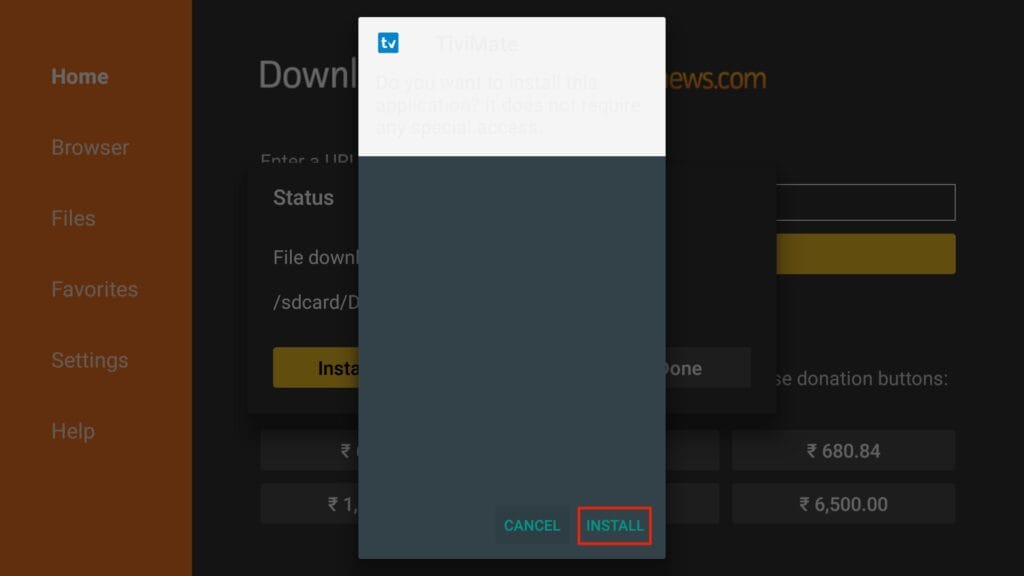
6. Verwijder de APK van uw apparaat na de installatie .
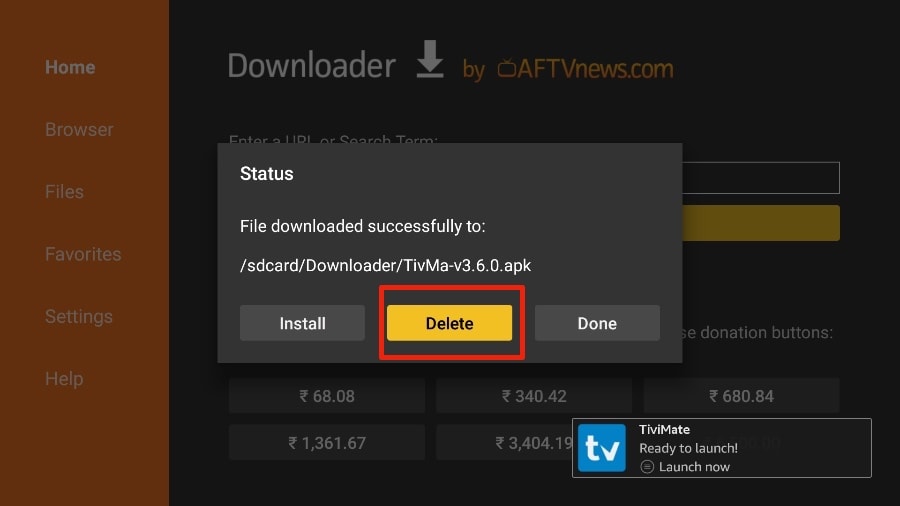
Ik raad onze lezers aan het APK-bestand van de FireStick te verwijderen, omdat het geen nut meer heeft – we hebben het al gebruikt om TiviMate te installeren. Over het algemeen raad ik je aan om je FireStick vrij te houden van onnodige bestanden en media. Een tekort aan opslagruimte leidt tot trage prestaties op het hele apparaat.
Dat is alles, je hebt de TiviMate APK succesvol geïnstalleerd op je Fire Stick. Nu ben je helemaal klaar om te genieten van honderden live kanalen, films en tv-series op de Fire Stick. Voordat we de app bespreken, laten we even snel een aanpassing doen voor ons gemak.
TiviMate IPTV Player is een verslavende app. Je zult de app waarschijnlijk regelmatig gebruiken. Ik raad je aan om de app direct op het startscherm van je Fire Stick te plaatsen voor eenvoudige toegang. Volg hiervoor de onderstaande stappen.
1. Houd de homeknop op uw FireStick-afstandsbediening ingedrukt .
2. Selecteer Apps op het volgende scherm.
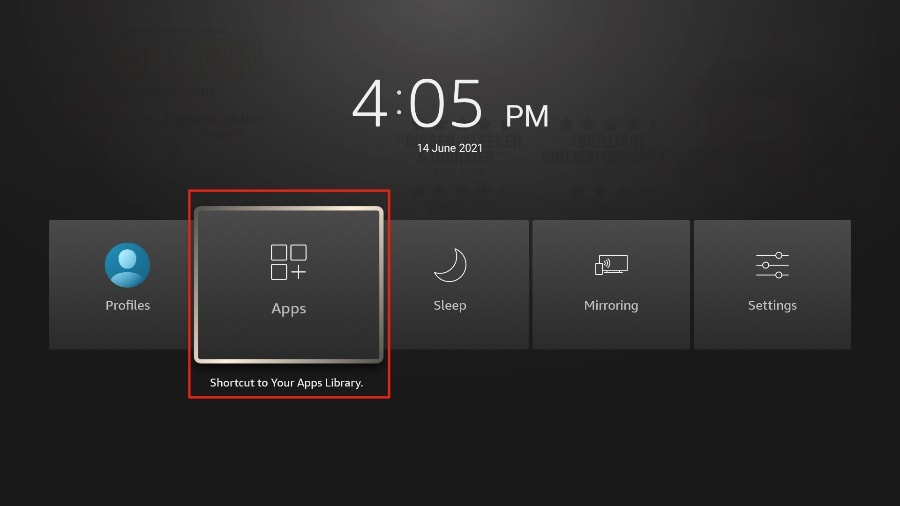
3. Scrol naar TiviMate IPTV Player, maar selecteer deze niet. In plaats van de optie te selecteren, drukt u op de optieknop op uw FireStick-afstandsbediening.
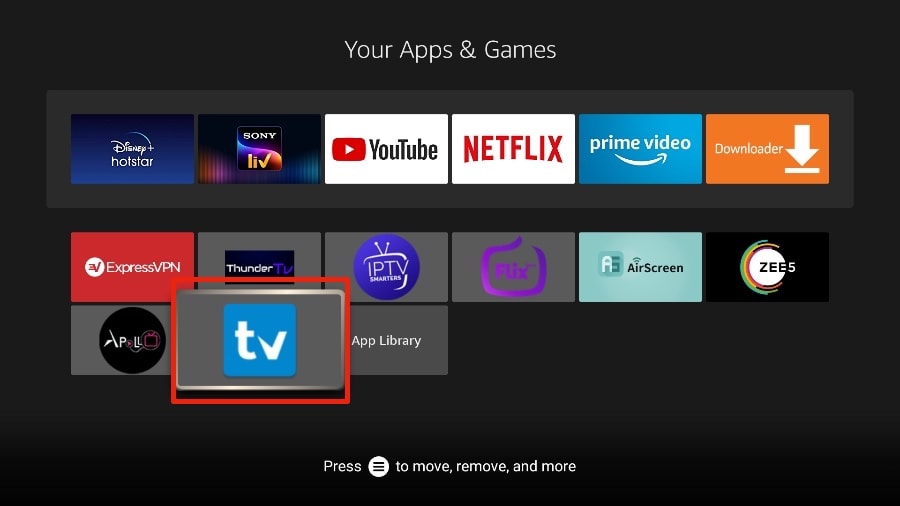
4. Je vindt de optie Verplaatsen aan de rechterkant. Selecteer deze.
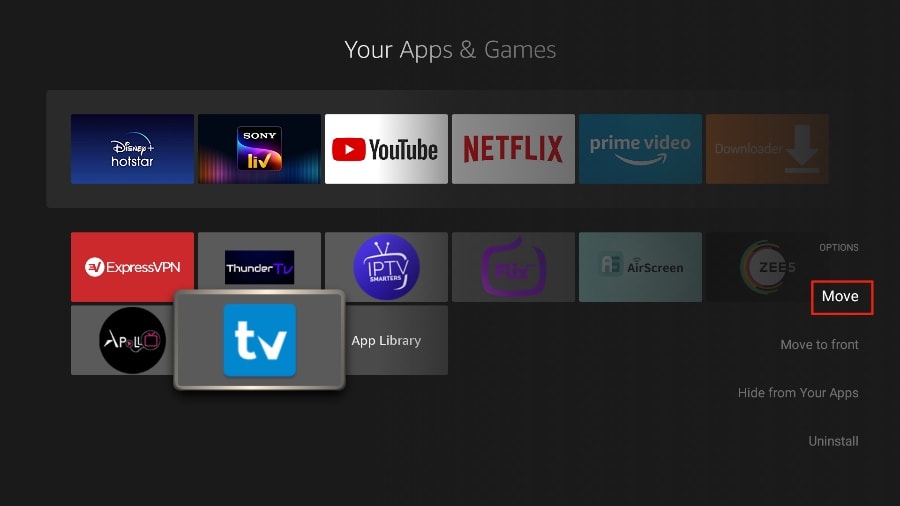
5. Verplaats TiviMate naar de bovenste rij en druk vervolgens op de selectieknop op uw afstandsbediening om de nieuwe locatie te bevestigen.

6. Je hebt nu eenvoudig toegang tot TiviMate Player vanaf het startscherm van je Fire Stick. Je hoeft niet elke keer door een menu te gaan.
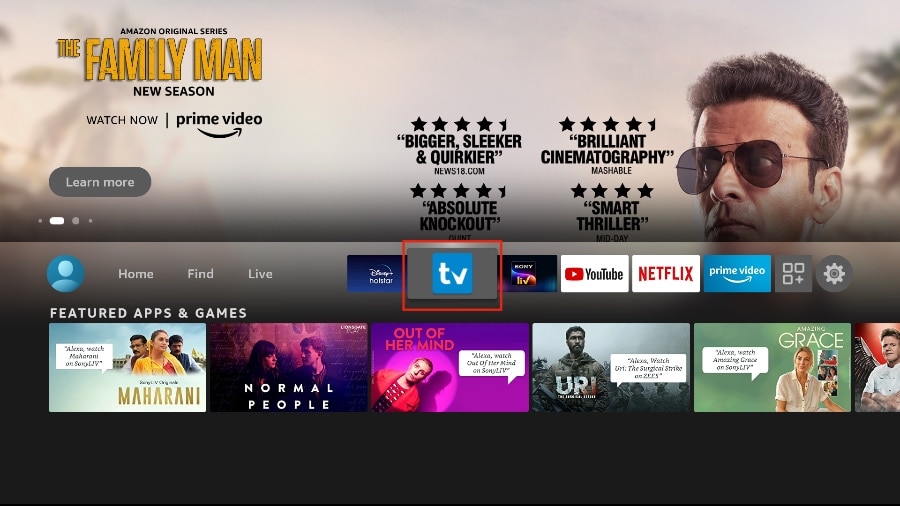
Als de Smarters Pro App niet goed werkt, gebruiken we een andere geweldige app: XCIPTV Player.
1. We installeren eerst de Downloader -app
Met deze app kunt u IPTV Smarter sideloaden op FireStick (omdat browserdownloads niet zijn toegestaan)
U kunt ook onze gedetailleerde gids lezen over het sideloaden van apps op FireStick met Downloader
2. Klik op de optie Zoeken > Zoeken op het startscherm van FireStick

3. Typ de naam van de app (Downloader ) .
Klik op de optie Downloader wanneer deze wordt weergegeven in de zoekresultaten.
Kies het pictogram Downloader op het volgende scherm en download en installeer de app.

4. Ga terug naar het startscherm van FireStick nadat u de Downloader-app hebt geïnstalleerd
Klik in de menubalk op Instellingen

5. Kies in de instellingen de optie Mijn Fire TV

6. Wanneer de volgende set opties op het volgende scherm wordt weergegeven, klikt u op Ontwikkelaarsopties

7. Klik op Installeren vanuit onbekende apps

8. Klik op Downloader om de status te wijzigen naar AAN

Hiermee hebt u de FireStick-instellingen geconfigureerd om de installatie van IPTV Smarters en andere apps van derden toe te staan. Volg de onderstaande stappen:
9. U kunt nu de Downloader -app openen
. Wanneer u deze app voor de eerste keer start, verschijnen er een aantal prompts. Negeer deze totdat u het volgende scherm ziet.
Op dit scherm moet u op het URL-tekstvak aan de rechterkant klikken (zorg ervoor dat de optie Home in het linkermenu is geselecteerd) waar ‘http://’ staat

10. Ga door en voer het volgende pad in dit venster in: troypoint.com/xc
Klik op GO

11. Klik op Installeren.
Wacht een minuut of twee totdat de IPTV Smarter is gedownload op uw FireStick-apparaat

12. Klik op Gereed.

13. Start XCIPTV en wacht een paar seconden tot de app geladen is.

14. U hebt XCIPTV APK succesvol op uw apparaat geïnstalleerd.

Ga hieronder verder met het instellen van XCIPTV op uw favoriete streamingapparaat.
XCIPTV instellen
Wanneer u XCIPTV voor de eerste keer opstart, wordt u gevraagd om inloggegevens voor uw IPTV-service in te voeren.
Zoals eerder vermeld, kan dit via de Xtreme Codes API of via een M3U-URL. Deze informatie vindt u meestal in een bevestigingsmail.
Voer uw inloggegevens voor de IPTV-service in en klik op Aanmelden wanneer u klaar bent.

Klik op Toestaan.

Wacht een minuut of twee totdat de media-inhoud geladen is.

Dat is alles! Je hebt XCIPTV APK succesvol ingesteld met je favoriete IPTV-service.
Zoek in je TV App Store naar Elk Player:

Nadat u de app hebt geïnstalleerd, opent u de app en stuurt u ons het MAC-adres van de app:

Nadat we uw MAC-adres hebben ontvangen, zal ons supportteam uw abonnement activeren.
Vernieuw vervolgens eenvoudig de app en geniet van uw favoriete content!
Let op: De app biedt slechts een proefperiode van 14 dagen. Zodra je een abonnement bestelt, activeren we je app zonder extra kosten.
Mocht u problemen ondervinden, neem dan contact op met ons ondersteuningsteam. Zij helpen u graag bij het instellen van het abonnement in uw APP.
Zoek in je App Store naar Elk Player:

Nadat u de app hebt geïnstalleerd, opent u de app en stuurt u ons het MAC-adres van de app:

Nadat we uw MAC-adres hebben ontvangen, zal ons supportteam uw abonnement activeren.
Vernieuw vervolgens eenvoudig de app en geniet van uw favoriete content!
Let op: De app biedt slechts een proefperiode van 14 dagen. Zodra je een abonnement bestelt, activeren we je app zonder extra kosten.
Mocht u problemen ondervinden, neem dan contact op met ons ondersteuningsteam. Zij helpen u graag bij het instellen van het abonnement in uw APP.
Zoek in uw Google Play Store naar Elk Player:

Nadat u de app hebt geïnstalleerd, opent u de app en stuurt u ons het MAC-adres van de app:

Nadat we uw MAC-adres hebben ontvangen, zal ons supportteam uw abonnement activeren.
Vernieuw vervolgens eenvoudig de app en geniet van uw favoriete content!
Let op: De app biedt slechts een proefperiode van 14 dagen. Zodra je een abonnement bestelt, activeren we je app zonder extra kosten.
Mocht u problemen ondervinden, neem dan contact op met ons ondersteuningsteam. Zij helpen u graag bij het instellen van het abonnement in uw APP.
Kijk IPTV op uw computer en laptop
Installeer IPTV Smarters Pro (selecteer Xtream codes API) via deze link: https://www.iptvsmarters.com/IPTVSmartersPro-Setup-1.1.1.exe
Meld u aan met de inloggegevens uit uw bestel-e-mail.
Kies een kanaal en geniet van de show
Deze tutorial leidt u door de eenvoudige installatie-instructies voor de STB-emulator.
‘ STB Emulator’ kan de volgende IPTV-settopboxen emuleren.
IPTV-settopbox
Steun
MAG 200
Ja
MAG 245
Ja
MAG 250
Ja
MAG 260
Ja
MAG 270
Ja
MAG 275
Ja
Aura HD
Ja
- Installatie-instructies voor de STB-emulator:
- Download ‘STB Emulator’ hier uit de Google Play Store .
- Installeer en laad de ‘STB Emulator’-app. Uw ‘MAC-adres’ wordt dan op het scherm weergegeven.
- Tik op de rechterbovenhoek en klik vervolgens op ‘Instellingen’ – het vierde pictogram van rechts.
- Tik op ‘Profielen’.
- Tik op ‘Testportaal’ om het bestaande profiel te wijzigen of op ‘Profiel toevoegen’ om een nieuw profiel te starten.
- Tik op ‘STB-model’.
- Tik op ‘MAG 250’ of op de STB die u wilt emuleren.
- Tik op ‘Portaalinstellingen’.
- Voer uw ‘Portal-URL’ in (controleer uw activeringsmail) en klik op OK.
- Tik nu op ‘Schermresolutie’.
- Kies ‘1280×720’ (U kunt een hogere snelheid kiezen bij een internetsnelheid van 16+ Mbps).
- Sluit de app af en start deze opnieuw op.
- U ziet nu uw zenderlijst.
Problemen met de STB-emulator oplossen
Als u problemen ondervindt bij het bekijken van de kanalen, volg dan deze aanbevolen oplossing:
start uw app, apparaat/box en wifi-router opnieuw op.Mocht u problemen ondervinden, neem dan contact op met ons ondersteuningsteam via WhatsApp. Zij helpen u graag bij het instellen van het abonnement in uw APP.
Sluit het MAG-apparaat aan op de tv en het internet. Doe dan het volgende:
- Ga naar: Instellingen—> Systeeminstellingen —> Servers—> Portalen
- Portaal 1 instellen: Host omhoog
- Stel Portal 1 URL in (zie uw e-mail)
- Stel de naam van Portal 2 in, laat dit leeg en voeg dit alleen toe als u het tweede abonnement bestelt
- Stel Portal 2 URL in, laat dit leeg Voeg dit alleen toe als u het tweede abonnement bestelt
- Bewaar alles
- Apparaat opnieuw opstarten
- Nadat de box opnieuw is opgestart, wacht u tot de tv is geladen
- Er verschijnt een scherm met de zenders.
Mocht u problemen ondervinden, neem dan contact op met ons ondersteuningsteam via WhatsApp. Zij helpen u graag bij het instellen van het abonnement in uw APP.
Hoe je IPTV op Roku installeert met een simpele truc
Deze tutorial biedt stapsgewijze instructies voor het installeren van IPTV op Roku. Met een Roku-apparaat moeten we IPTV ‘sideloaden’ op het Roku-apparaat. Voor de onderstaande instructies is een computer nodig om het IPTV-appbestand te downloaden en toe te voegen aan je Roku-streamingapparaat.
Als je een andere IPTV-speler gebruikt, zoals TiviMate , kun je ook IPTV op Roku kijken door te casten naar je Roku-apparaat. IPTV Smarters is een van de beste IPTV-spelers en compatibel met honderden IPTV-diensten die een server-URL gebruiken.
Laten we eens kijken hoe je IPTV op Roku installeert. Ik heb de instructies in vier delen verdeeld om ze gemakkelijker te kunnen volgen:
- Deel 1: Ontwikkelaarsopties inschakelen op Roku
- Deel 2: Het IPTV Smarters-kanaal toevoegen
- Deel 3: Het IPTV Smarters-pakket downloaden op uw computer
- Deel 4: IPTV Smarters installeren op Roku
Maak je geen zorgen, het proces is makkelijker dan het klinkt. Laten we beginnen.
Ontwikkelaarsopties inschakelen op Roku
1. Start uw Roku door over te schakelen naar de HDMI-ingang op uw televisie.
2. Pak je Roku-afstandsbediening en druk op de volgende knoppen in deze volgorde: Home-knop x3, pijltje omhoog x2, pijltje naar rechts x1, pijltje naar links x1, pijltje naar rechts x1, pijltje naar links x1, pijltje naar rechts x1 .
3. Als u dit correct doet, verschijnt het menu met ontwikkelaarsopties op het scherm van uw Roku TV.
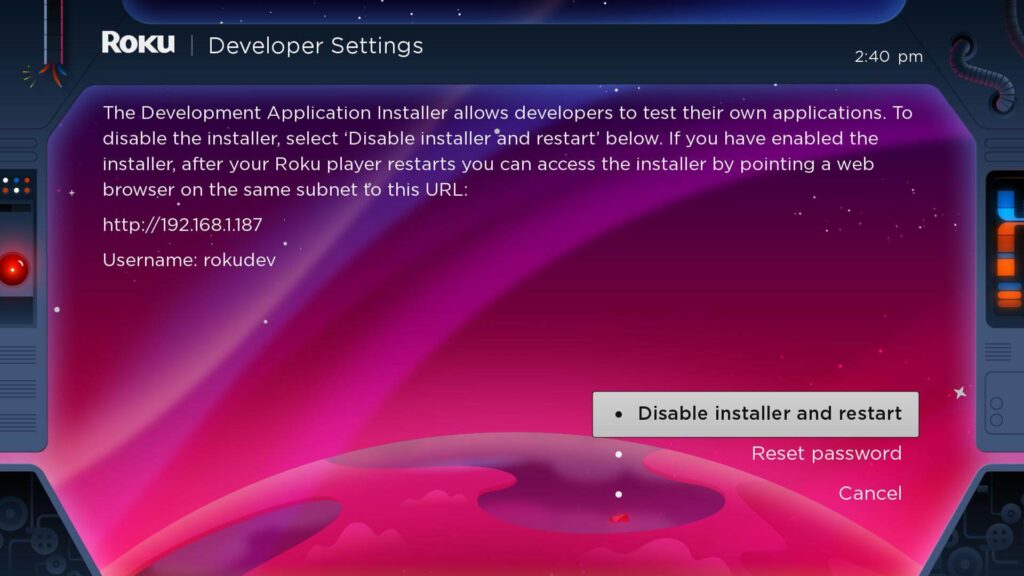
4. Noteer het IP-adres dat op het scherm staat.
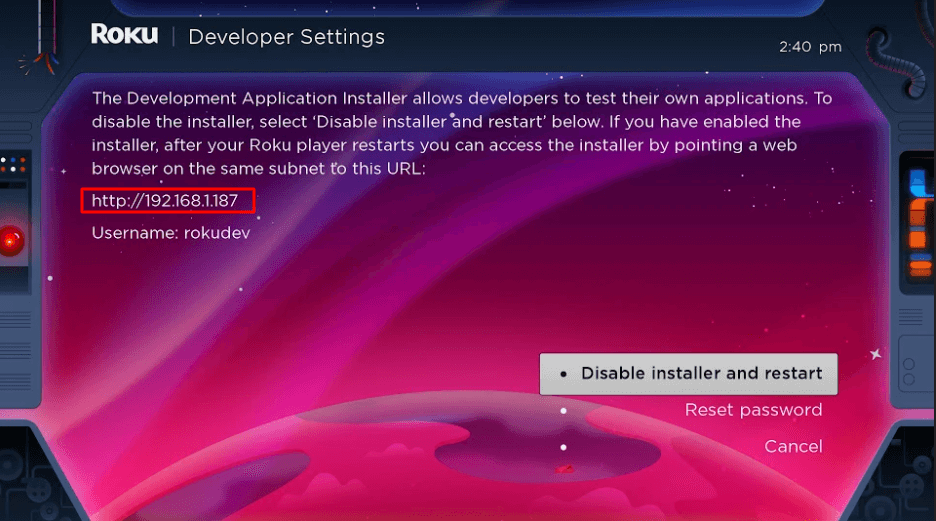
5. Selecteer ‘Installatieprogramma inschakelen’ en start opnieuw op (bij mij staat ‘Uitschakelen’ omdat ik dit al heb gedaan).
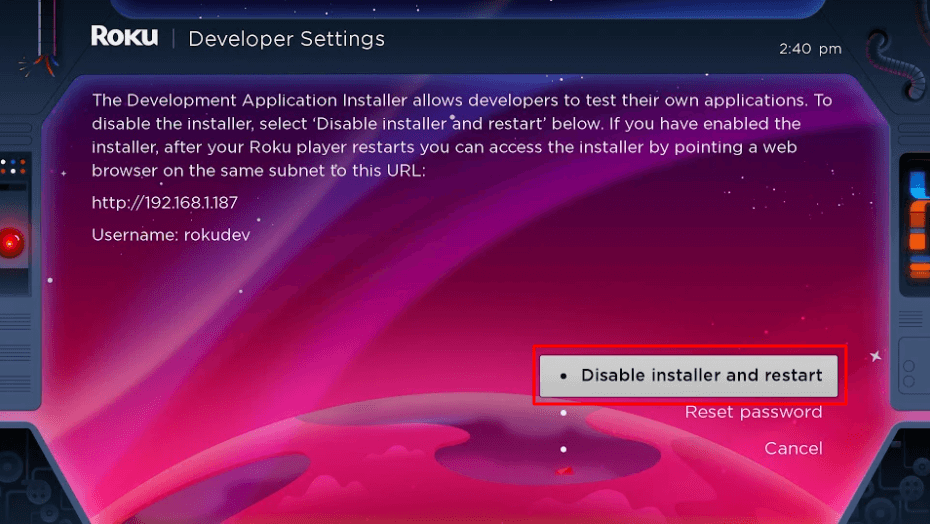
6. Blader door de licentieovereenkomst voor ontwikkelaarshulpmiddelen en selecteer Ik ga akkoord .
7. Maak een webserverwachtwoord aan met het toetsenbord dat verschijnt. Je hebt je webserverwachtwoord nodig voor een latere stap.
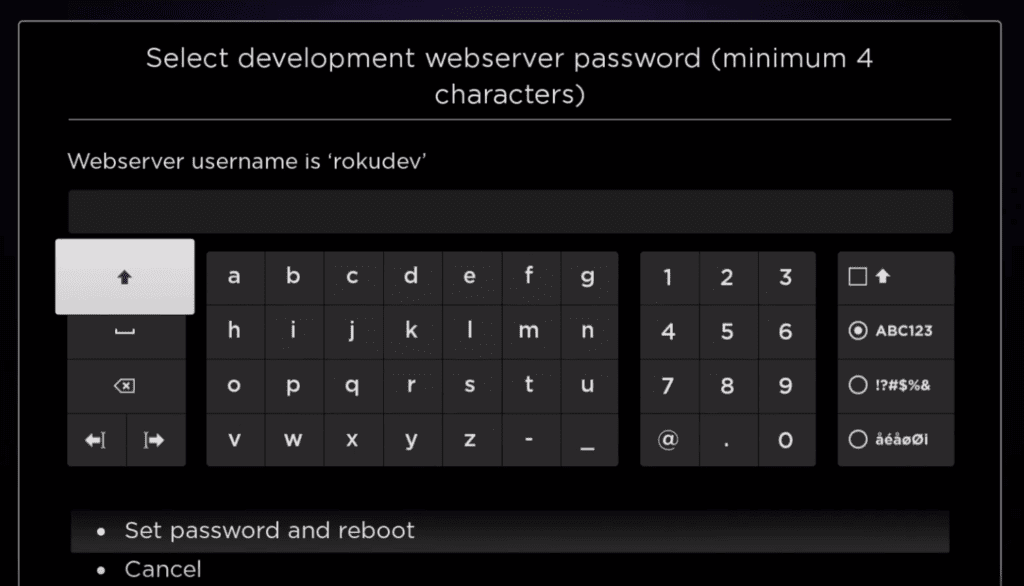
8. Selecteer Wachtwoord instellen en opnieuw opstarten .
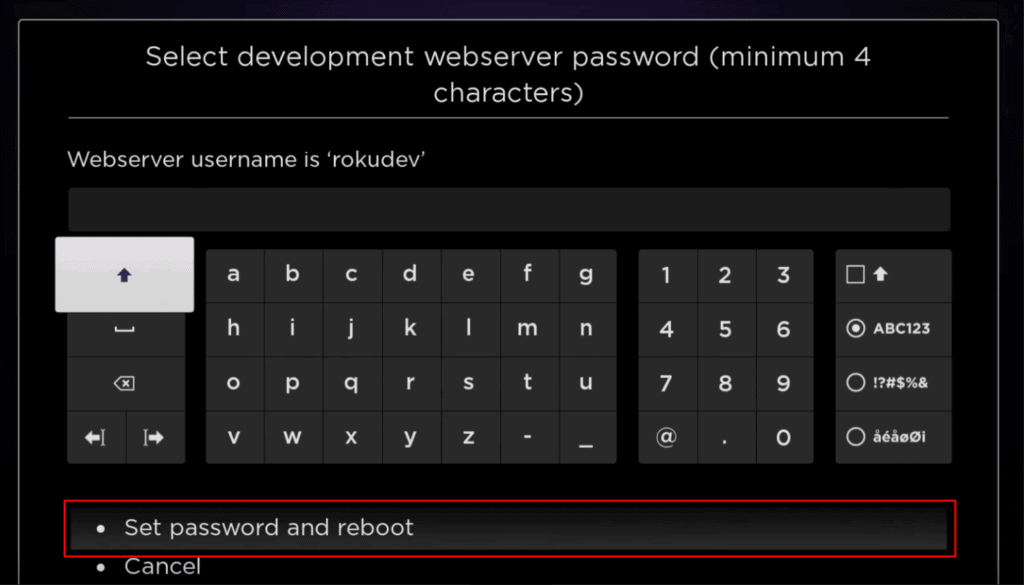
Deel 2: IPTV Smarters-kanaal toevoegen
1. Ga naar uw computer en navigeer naar my.roku.com met een willekeurige browser.
2. Typ uw gebruikersnaam en wachtwoord voor uw Roku-account en klik op Verzenden .
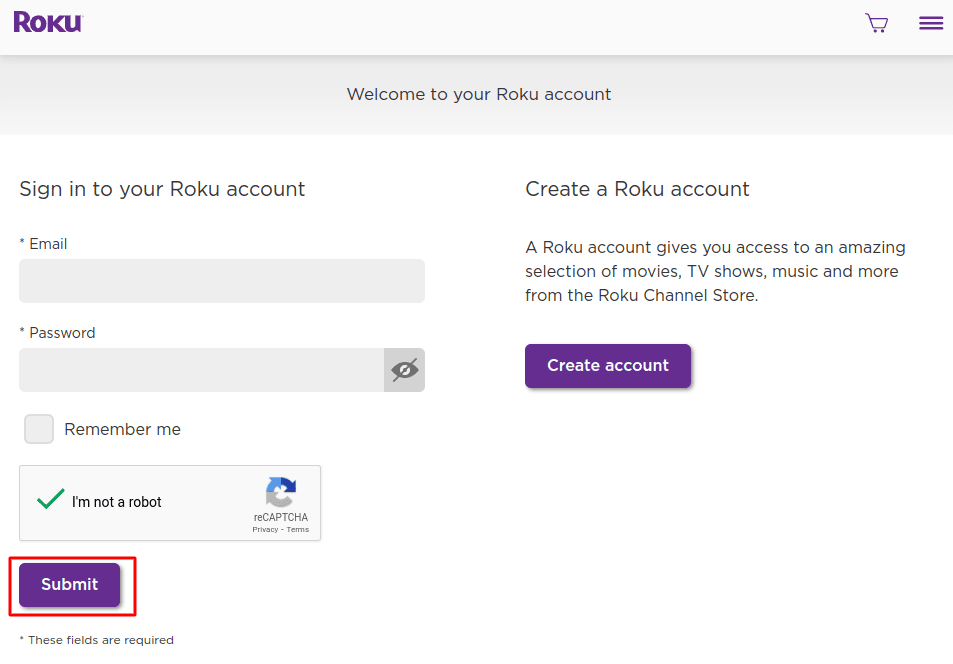
3. Nadat u bent ingelogd, selecteert u Kanaal toevoegen met een code onder Account beheren .
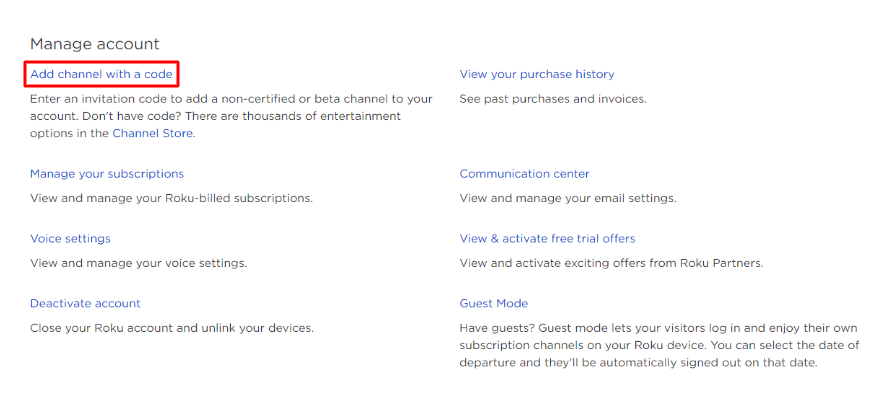
4. Typ iptvsmarters in het veld. Zorg ervoor dat je het precies zo typt als weergegeven.
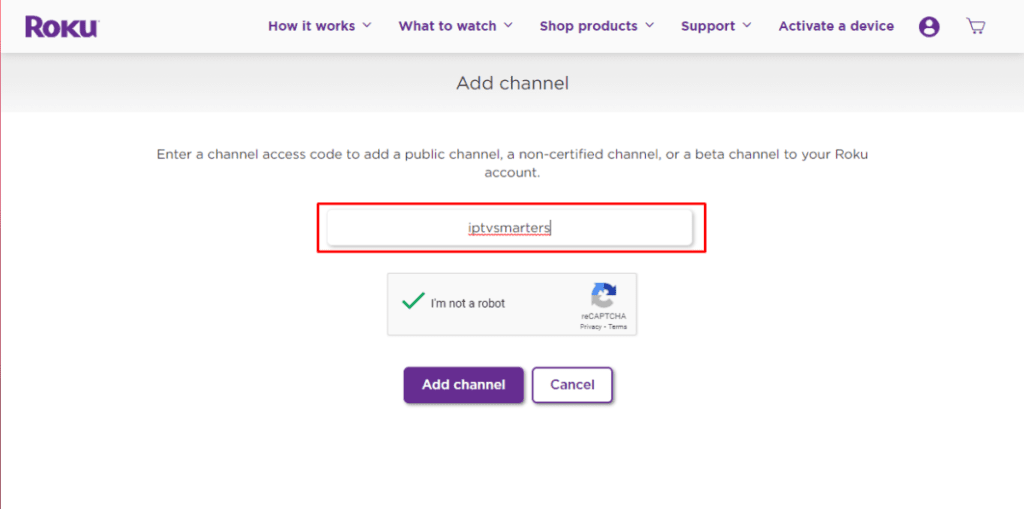
5. Selecteer Kanaal toevoegen om het aan je Roku toe te voegen.
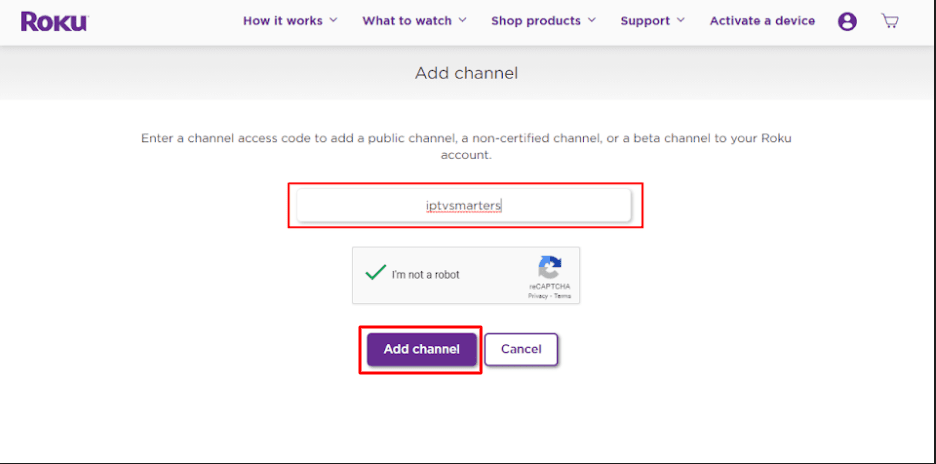
6. Klik op OK in het waarschuwingsbericht dat verschijnt.
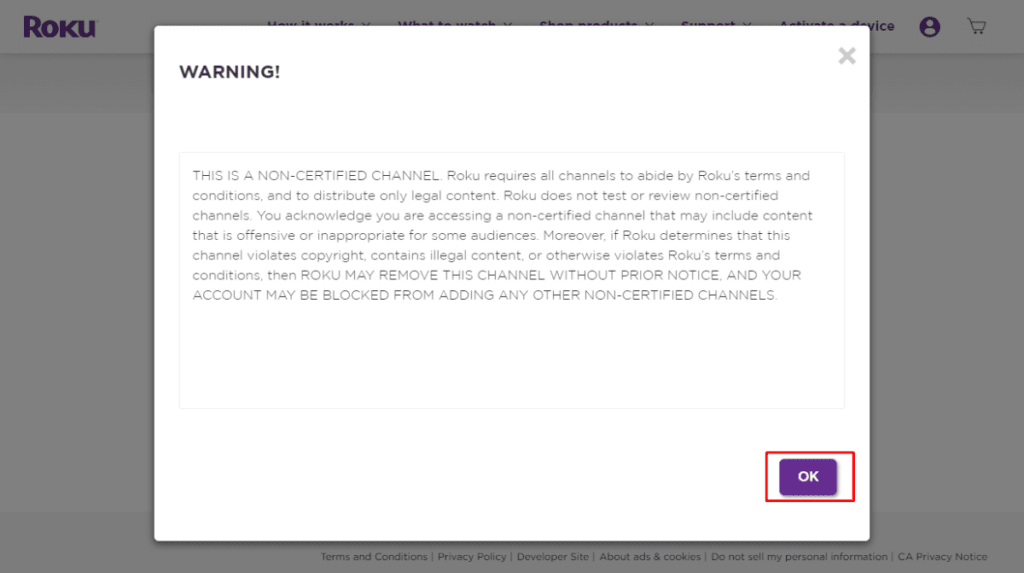
7. Selecteer Ja, kanaal toevoegen in het volgende pop-upvenster.
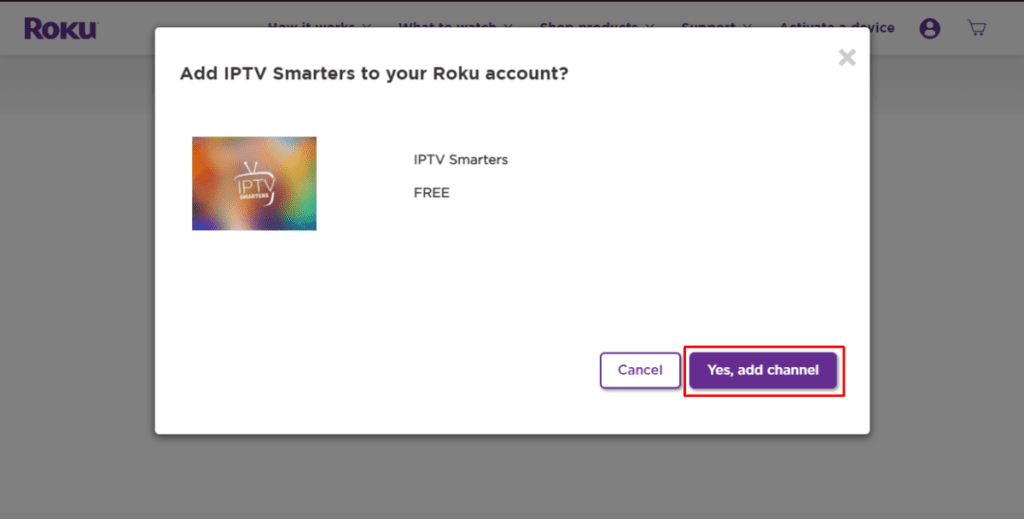
Deel 3: Download het IPTV Smarters-pakket op uw computer
Het is nu tijd om het IPTV Smarters-bestand naar uw computer te downloaden.
1. Ga naar deze link op uw computer en het downloaden zou automatisch moeten starten: https://www.whmcssmarters.com/clients/dl.php?type=d&id=108
Let op: FireStickTricks.com host of distribueert deze APK niet. De link leidt naar de website waar deze wordt gehost.
2. Sla het IPTV Smarters-pakket ergens op waar het toegankelijk is op je computer (je moet zo meteen naar deze locatie bladeren). Ik ga het op mijn bureaublad opslaan .
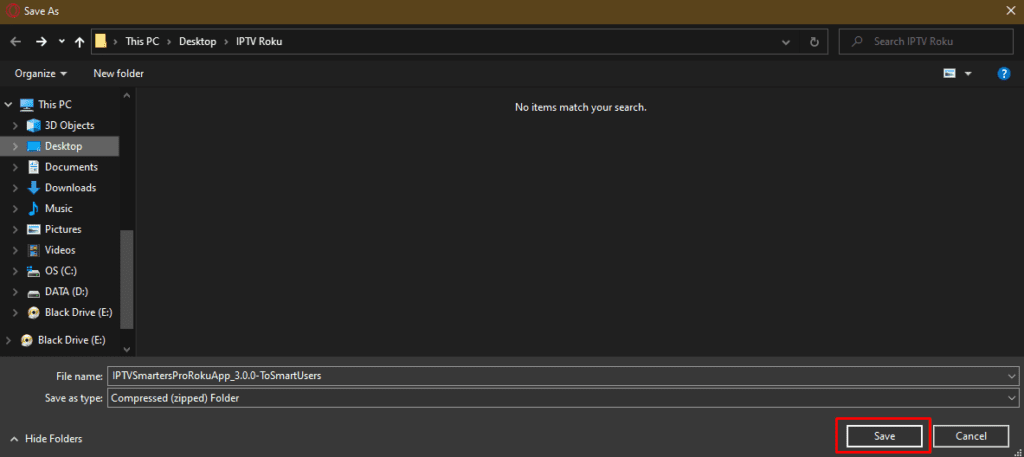
Deel 4: IPTV Smarters installeren op Roku
1. Open een browser op je computer. Voer in de adresbalk het IP-adres van je Roku in dat je eerder hebt genoteerd.
2. Er verschijnt een aanmeldvenster. Typ rokudev als gebruikersnaam . Typ bij Wachtwoord het eerder aangemaakte wachtwoord voor de webserver . Klik ten slotte op Aanmelden .
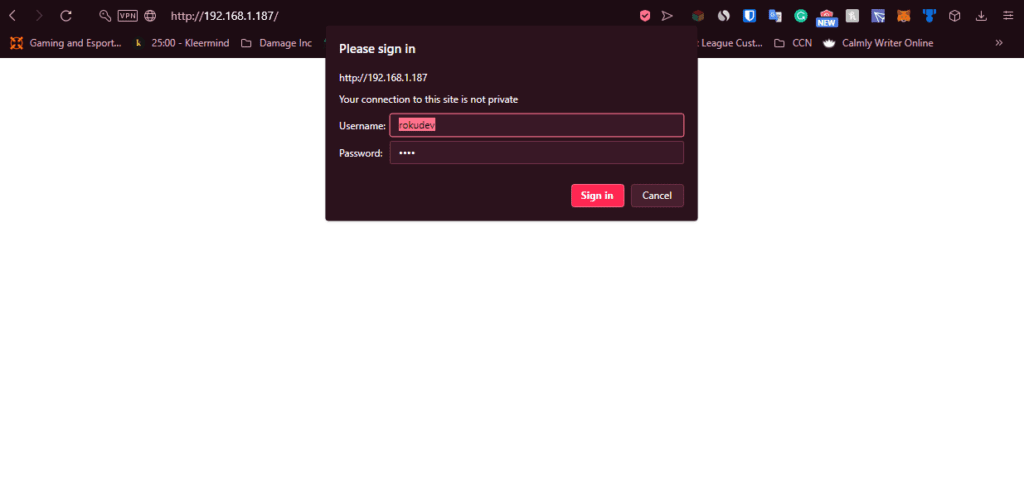
3. Klik op de volgende pagina op Uploaden .
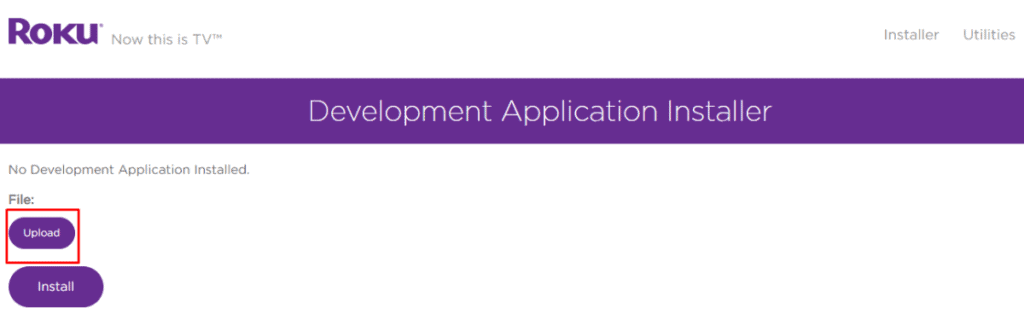
4. Blader naar de locatie waar u het IPTV Smarters-pakket hebt gedownload (mijn bureaublad ). Selecteer de gedownloade map en klik op Openen .
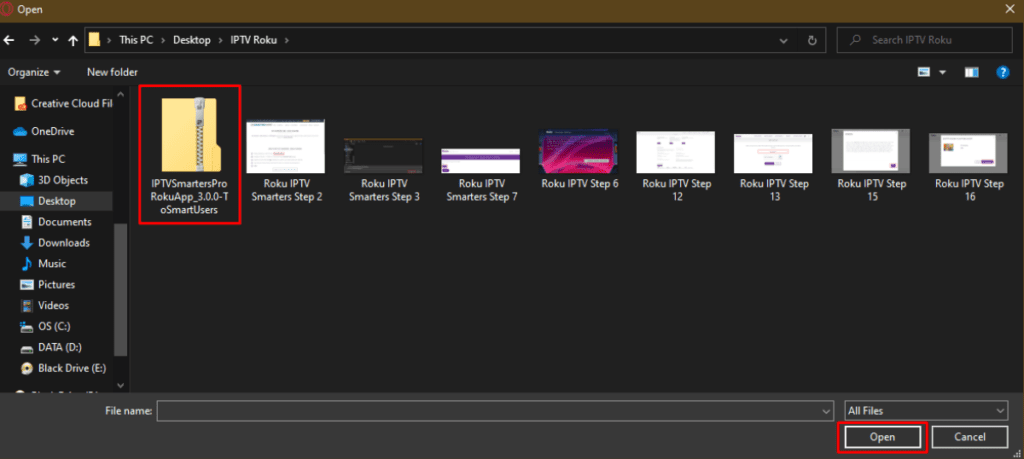
5. Klik op Installeren zodra het bestand is geüpload.
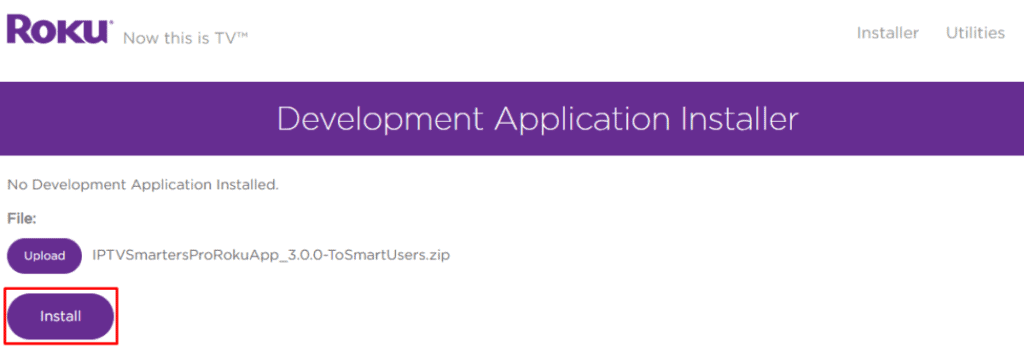
6. Als u dit scherm ziet, dan hebt u het goed gedaan!
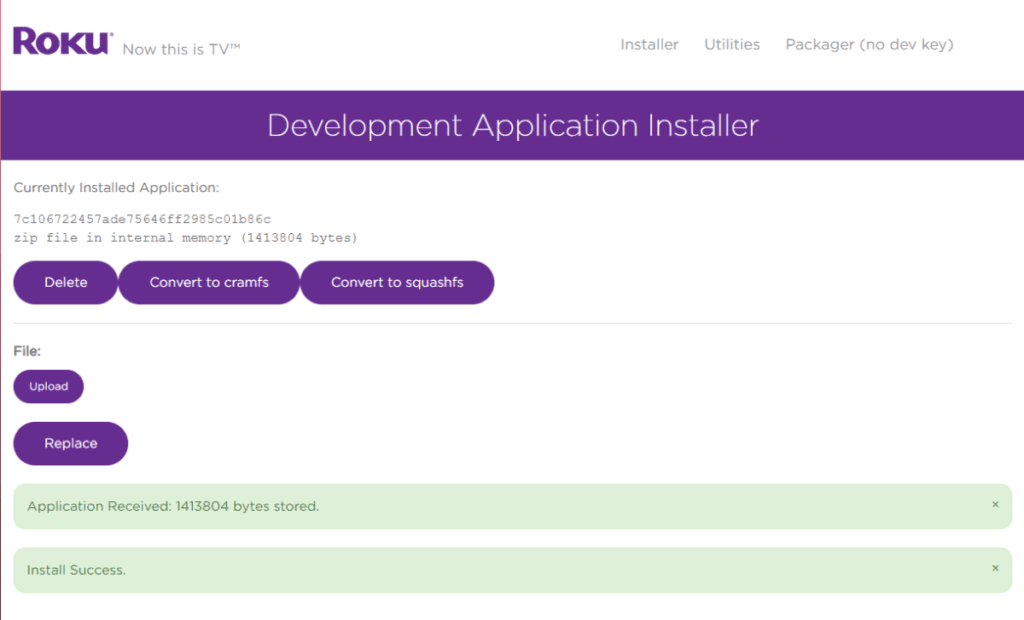
7. Ga terug naar je Roku-apparaat. IPTV Smarters verschijnt op de televisie.
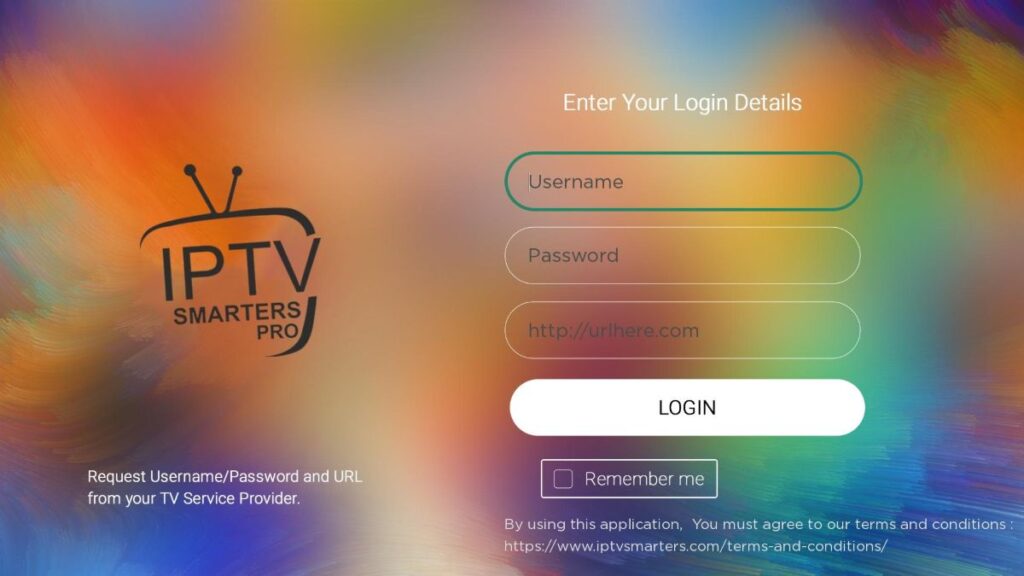
8. Log in met uw IPTV Smarters-gegevens en u bent binnen!
Stappen om IPTV op Roku te bekijken via schermspiegeling
Om IPTV te streamen op je Roku-tv met schermspiegeling, moet je IPTV Smarters of Smart IPTV (een andere IPTV-speler) op je smartphone installeren. Zodra je een van deze twee spelers hebt, kun je de cast- of mirroroptie op je apparaat gebruiken.
Met de cast/mirror-optie hebt u vanaf elk apparaat op hetzelfde wifi-netwerk toegang tot de content op uw Roku TV dat de IPTV-speler-app gebruikt.
IPTV installeren op Sony Smart TV met behulp van Play Store
Aanvankelijk had Sony Smart TV het Android TV-besturingssysteem , maar ze zijn onlangs overgestapt op Google TV . Beide tv-besturingssystemen hebben Google Play Store voor het installeren van streaming-apps, waardoor de installatieprocedure ook hetzelfde is.
1. Schakel uw Sony Smart TV in en ga naar het gedeelte Apps .
2. Selecteer Play Store en voer de naam van de IPTV in op de zoekbalk.

3. Kies de ELK Player- app uit de zoekresultaten en selecteer Installeren .
4. Wacht tot de installatie is voltooid en open de IPTV-app .
5. Nadat u de app hebt geïnstalleerd, opent u de app en stuurt u ons het MAC-adres van de app.

6.Nadat we uw MAC-adres hebben ontvangen, zal ons ondersteuningsteam uw abonnement activeren.
7. Begin met het streamen van de content op uw Smart TV.
IPTV installeren op Sony Smart TV met Downloader
De meeste IPTV-apps zijn niet beschikbaar in de Google Play Store . In dat geval kunt u de app installeren via de Downloader-app.
1. Start uw Smart TV en selecteer Apps .
2. Open Play Store en klik op de zoekbalk .
3. Zoek naar Downloader en kies de app uit de lijst met suggesties.
4. Klik op Installeren om de Downloader-app op uw tv te installeren.

5. Ga terug naar het startscherm en selecteer Instellingen .
6. Selecteer Apparaatvoorkeuren > Beveiliging en beperkingen > Onbekende bronnen .

7. Kies de Downloader-app en zet de schakelaar aan zodat u apps van onbekende bronnen kunt installeren.
8. Start de Downloader-app en voer de URL van de IPTV apk in het URL-vak in.

9. Klik op ‘Ga’ en de IPTV wordt gedownload naar je Smart TV. Selecteer ‘Installeren’ .
10. Zodra de installatie is voltooid, opent u de IPTV-app en kunt u de content streamen op uw Smart TV.
IPTV installeren op Sony Smart TV met behulp van een USB-stick
U kunt het Apk-bestand ook op uw pc downloaden en het bestand met behulp van een USB-stick naar uw Smart TV overbrengen voor installatie.
1. Schakel uw pc in en selecteer de browser .
2. Typ de naam van de IPTV , samen met een apk , in de zoekbalk. Bijvoorbeeld : Smart IPTV apk
3. Download het IPTV apk-bestand van een vertrouwde website.
4. Sluit een USB-stick aan op uw pc en verplaats het IPTV apk-bestand naar de stick.
5. Koppel de USB los van de pc en sluit deze aan op de USB-poort van de Smart TV.

6. Ga op uw Smart TV naar Instellingen en selecteer Apparaatvoorkeuren .
7. Selecteer Beveiliging en beperkingen . Klik op Onbekende bronnen en schakel deze in.

8. Verplaats nu het IPTV apk-bestand naar uw Smart TV en open het bestand .
9. Klik op Installeren . De IPTV-app wordt op uw Smart TV geïnstalleerd.
10. Open de IPTV-app en begin met het streamen van de content.
Alternatieve methode om IPTV te streamen op Sony Smart TV
Je kunt IPTV ook streamen op je Sony tv via screen mirroring. Zorg ervoor dat je de Sony Smart TV en je smartphone met hetzelfde wifi-netwerk verbindt.
1. Download en installeer een IPTV-app op je smartphone vanuit de Play Store . Je kunt de IPTV-app ook als APK-bestand vanuit je browser installeren .
2. Ga nu naar de meldingsbalk en selecteer Casten .

3. Selecteer uw Smart TV uit de lijst met beschikbare apparaten.
4. Selecteer Toestaan op uw Sony Smart TV wanneer u om toestemming wordt gevraagd.
5. De inhoud op uw scherm wordt gecast naar uw Sony Smart TV.
6. Start de IPTV-app en geniet van het streamen van de content.